Rumah >tutorial komputer >pengetahuan komputer >Bagaimana untuk menyemak kadar penggunaan bateri dalam win10
Bagaimana untuk menyemak kadar penggunaan bateri dalam win10
- 王林ke hadapan
- 2024-02-14 09:10:331093semak imbas
php editor Banana hari ini akan memperkenalkan kepada anda cara menyemak kadar penggunaan bateri dalam sistem Win10. Dengan populariti komputer riba dan peningkatan masa penggunaan, hayat bateri dan kadar haus telah menjadi tumpuan pengguna. Memahami kadar haus bateri boleh membantu kami mengurus penggunaan bateri dengan lebih baik dan memanjangkan hayat bateri. Mari kita lihat cara menyemak kadar penggunaan bateri dalam sistem Win10!
Langkah penyelesaian:1. Tekan win+x untuk memilih command prompt (pentadbir), seperti yang ditunjukkan dalam gambar:
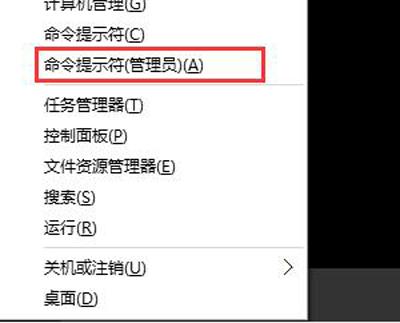
2 Dalam antara muka, masukkan "cd %userprofile%Documents" dan tekan Enter, seperti yang ditunjukkan dalam gambar Seperti yang ditunjukkan:
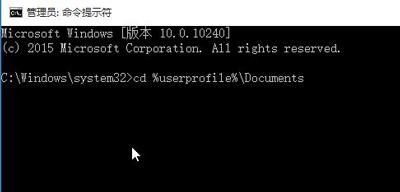
3 Kemudian masukkan arahan: powercfg /batteryreport Selepas menekan Enter, fail html (bateri-report.html) akan dijana dan disimpan dalam dokumen saya, seperti yang ditunjukkan dalam rajah:
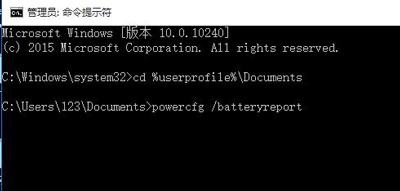 .
. 4 Kemudian dalam Cari fail battery-report.html ini dalam My Documents dan bukanya dengan penyemak imbas untuk melihat maklumat bateri.
Atas ialah kandungan terperinci Bagaimana untuk menyemak kadar penggunaan bateri dalam win10. Untuk maklumat lanjut, sila ikut artikel berkaitan lain di laman web China PHP!

